- Kunnskapsdatabase
- Markedsføring
- Sosialt
- Kan ikke koble Instagram Business-konto til HubSpot
Kan ikke koble Instagram Business-konto til HubSpot
Sist oppdatert: 27 juni 2025
Tilgjengelig med et av følgende abonnementer, unntatt der det er angitt:
-
Markedsføring Hub Professional, Enterprise
Hvis Instagram-kontoen din ikke vises når du prøver å koble den til HubSpots sosiale verktøy, er det sannsynligvis på grunn av hvordan Instagram-kontoen din er knyttet til bedriftssiden din på Facebook. Bekreft at Instagram-kontoen din er konfigurert som bedriftskonto, og følg deretter feilsøkingstrinnene nedenfor.
Sjekk innstillingene for Instagram-kontoen din
For å koble en Instagram-bedriftskonto til HubSpot, må den være koblet til en Facebook-side. Bekreft denne tilkoblingen i innstillingene for deling til andre apper i Instagram-kontoen din.
På den mobile enheten åpner du Instagram-app og sjekk kontoinnstillingene dine:- Gå til bedriftsprofilen din, og trykk deretter på Rediger profil.
- Under Profilinformasjon bekrefter du at Facebook-siden din er oppført.
- Hvis du ikke ser siden din, følger du disse instruksjonene i brukerstøtten for Instagram for å koble til siden din.
- Gå gjennom Instagram-innstillingene på Facebook-siden din på nytt, og sørg for at den riktige Instagram Business-kontoen er koblet til.
Merk: Dette må bekreftes fra Instagram-appen din og kan ikke bekreftes fra Facebook.

Administrer brukertilgang
- Gå til Meta Business-innstillingene.
- Klikk på Innstillinger i menyen til venstre i sidepanelet.
- Klikk på Forretningsressurser i menyen til venstre i panelet.
- Klikk på navnet på Instagram-kontoen din i listen over ressurser.
- Klikk på Personer i ruten til høyre.
- Finn eller søk etter brukeren du vil redigere tilgang for, og klikk på Administrer.
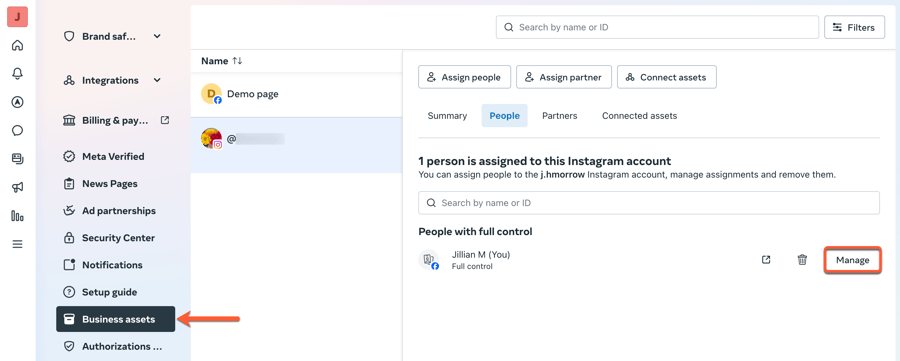
- I dialogboksen, under delen Full kontroll (forretningsverktøy og Facebook), slår du på Alt. Hvis brukeren ikke har full kontroll, slår du på alle vekslingene under Delvis tilgang (kun forretningsverktøy).

Sjekk HubSpot-integrasjonstillatelsene dine
Du må også bekrefte HubSpots apptillatelser på den koblede Facebook-siden. Hvis du ikke kan koble til Facebook-siden, kan du finne ut hvordan du feilsøker tilkobling av Facebook-siden til HubSpot.
- Gå til bedriftsintegrasjonsinnstillingene for Facebook-brukeren din.
- Klikk på profilbildet øverst til høyre. Deretter klikker du på Innstillinger og personvern > Innstillinger.
- Klikk på Sikkerhet og pålogging under Din aktivitet i venstre sidepanel. Klikk deretter på Bedriftsintegrasjoner.
- Klikk på Vis og rediger ved siden av HubSpot-integrasjonen i kategorien Aktiv .
- Bekreft at alle programtillatelsesbrytere er slått på. Hvis du autoriserte bestemte sider da du først koblet kontoen din til det sosiale HubSpot-verktøyet, må du sørge for at hver side er oppført under hver apptillatelse. Dette sikrer at HubSpot får alle nødvendige tillatelser til å publisere på Instagram.

Tilbakestill Instagram-kontoen og tilkoblingen til Facebook-siden
Hvis du fortsatt ikke kan koble til Instagram-kontoen, kan du koble fra og deretter koble til koblingen mellom Instagram-kontoen og Facebook-siden på nytt. Prøv deretter å koble Instagram-kontoen din til HubSpot på nytt.
- Slik kobler du fra koblingen mellom Instagram-kontoen og Facebook-siden:
- Logg deg på Facebook-kontoen som er koblet til HubSpot på skrivebordet.
-
- Klikk på profilbildet øverst til høyre. Deretter klikker du på Innstillinger og personvern > Innstillinger.
- Klikk på Koblede kontoer under Tillatelser på menyen i venstre panel.
- Klikk på Instagram i listen over koblede kontoer.
- Klikk på Koble fra konto øverst til høyre.

- Hvis du vil koble til koblingen mellom Instagram-kontoen din og Facebook-siden på nytt, følger du fremgangsmåten for å koble Instagram-bedriftskontoen til Facebook-siden din.
- Når kontoene er koblet sammen, bekrefter du tilkoblingen i innstillingene for deling med andre apper i Instagram-kontoen din, og deretter følger du fremgangsmåten for å koble Facebook- og Instagram-kontoene dine til HubSpot.
- Hvis bedriftskontoen din på Instagram fortsatt ikke vises når du prøver å koble den til, kan du kontakte kundestøtte for HubSpot.
